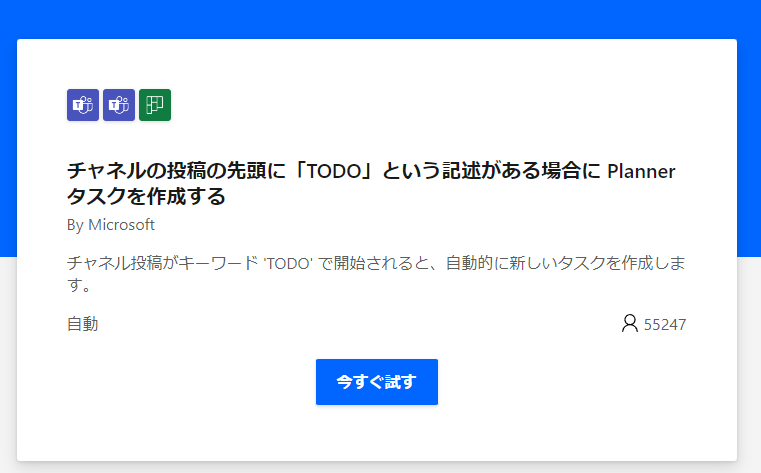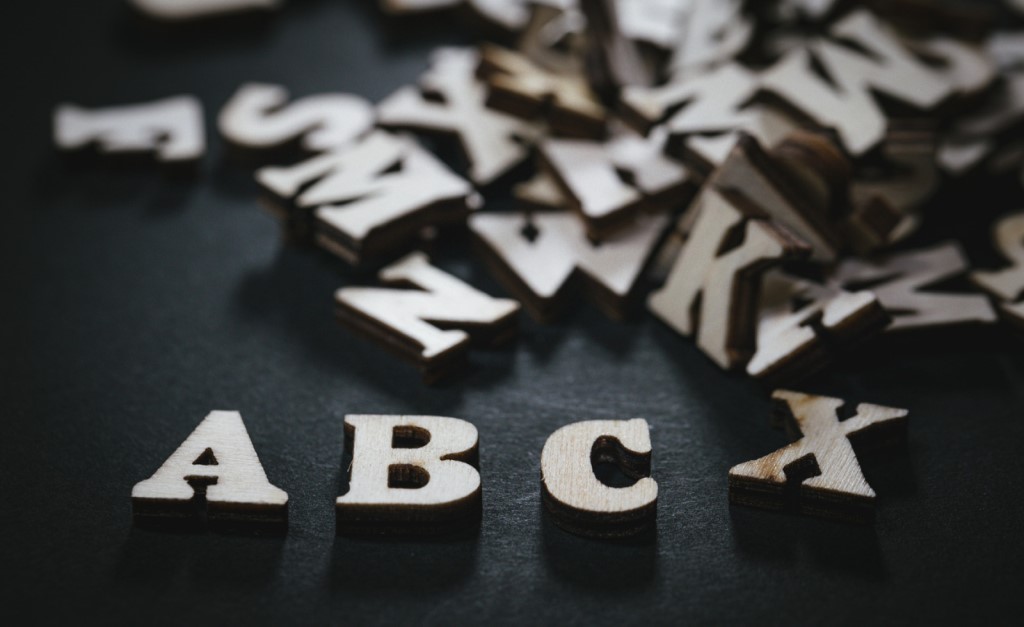はじめに
SharePoint を利用しているとき、「Office ファイルが開けない」や「Office ファイルが保存できない」という状況に突如陥ることがあります。
しかも「自分しか事象が発生しておらず他の人は平気」「特定のサイト/ライブラリで発生している」という特定条件下で発生するようです。
主な原因
このような事象が発生する主な原因は以下が考えられます。
- ブラウザキャッシュ
- アップロード センターの不具合
- Office キャッシュ(ブラウザとOffice アプリで、認証情報の不一致が発生している など)
- Office アプリの不具合
解消方法
※ 実施前に、必ず下記項目を御一読ください
- 実施可否については、皆様の所属会社のルール/ポリシーに従ってください
- 実施に関しては自己責任で行ってください
- 実施した際に不具合等が発生した場合において、一切の責任を負いません
- 実施時に再起動を伴うことがありますので、作業中のファイルは保存しておいてください
- 実施において時間が掛かる項目がありますので、時間に余裕があるときに実施してください
- 各項目について、詳細な内容は記載していませんので、不明点はご自身で調べてください
- 事象が解消しない可能性もあります
「この項目をやれば直ります」はありませんが、以下に挙げる項目を順番に実施すると事象が解消することがあります。
実施される際は、1項目実施毎に事象が解消しているか動作確認をしてください。
- Windows Update の実施
- Office 製品の更新プログラムの確認
https://support.microsoft.com/ja-jp/office/office-2ab296f3-7f03-43a2-8e50-46de917611c5 - 信頼済みサイトの確認
信頼済みサイトに以下が追加されているか確認
https://*.sharepoint.com
https://*.office.com
※ 「*」箇所はお使いの環境に合わせてください - アップロード センター のキャッシュ削除
- アップロード センター の終了
- Office クライアントのサインアウト
- 汎用資格情報の削除 ※ 要PC再起動
削除対象は、汎用資格情報内の”MicrosoftOffice”で始まる資格情報 - Office キャッシュ削除
下記フォルダを削除
%localappdata%\Microsoft\Office\16.0\OfficeFileCache
%localappdata%\Microsoft\Office\15.0\OfficeFileCache
%localappdata%\Microsoft\Office\14.0\OfficeFileCache
%localappdata%\Microsoft\Office\Spw
%temp%
※ インストールされている Officeのバージョンによっては存在しないフォルダがあります - Office クライアントの修復 ※要再起動
クイック修復で改善しない場合オフライン修復